Τι είναι οι πίνακες ελέγχου και οι αναφορές στο Excel;

Στο Excel, είναι κρίσιμο να κατανοήσουμε τη διαφορά μεταξύ αναφορών και πινάκων εργαλείων για την αποτελεσματική ανάλυση και οπτικοποίηση δεδομένων.
Το υπολογιστικό φύλλο του Excel παρέχει αποτελέσματα που είναι τόσο καλά όσο τα δεδομένα που του δίνετε και οι τύποι που δημιουργείτε. Τροφοδοτήστε ένα υπολογιστικό φύλλο Excel με λάθος δεδομένα και (προφανώς) θα υπολογίσει το λάθος αποτέλεσμα. Πιο ενοχλητικό είναι όταν τροφοδοτείτε ένα υπολογιστικό φύλλο με τα σωστά δεδομένα, αλλά ο τύπος σας είναι εσφαλμένος, γεγονός που παράγει ένα παραπλανητικό και εσφαλμένο αποτέλεσμα.
Ακόμα κι αν το Excel φαίνεται να υπολογίζει σωστά τους τύπους σας, ελέγξτε ξανά τους υπολογισμούς σας απλώς για να βεβαιωθείτε. Μερικά κοινά σφάλματα που μπορούν να ανακατέψουν τους τύπους σας περιλαμβάνουν
Εάν ένας τύπος υπολογίζει τα δεδομένα εσφαλμένα, πιθανότατα δεν πληκτρολογήσατε σωστά τον τύπο. Για παράδειγμα, μπορεί να θέλετε ένας τύπος για να προσθέσετε δύο αριθμούς, αλλά πληκτρολογήσατε κατά λάθος τον τύπο για να πολλαπλασιάσετε δύο αριθμούς. Για να ελέγξετε εάν ένας τύπος υπολογίζει εσφαλμένα δεδομένα, δώστε του δεδομένα για τα οποία γνωρίζετε ήδη ποιο θα πρέπει να είναι το αποτέλεσμα. Για παράδειγμα, εάν πληκτρολογήσετε τους αριθμούς 4 και 7 σε έναν τύπο που θα πρέπει να προσθέσει δύο αριθμούς, αλλά επιστρέφει 28 αντί για 11, γνωρίζετε ότι δεν υπολογίζεται σωστά.
Εάν ο τύπος σας είναι σωστός αλλά εξακολουθεί να μην υπολογίζει το σωστό αποτέλεσμα, το πιθανότερο είναι ότι δεν λαμβάνει τα δεδομένα που χρειάζεται από τα σωστά κελιά. Για να σας βοηθήσει να εντοπίσετε εάν ένας τύπος λαμβάνει όλα τα δεδομένα που χρειάζεται, το Excel προσφέρει δυνατότητες ελέγχου που σας δείχνουν οπτικά ποια κελιά παρέχουν δεδομένα σε ποιους τύπους. Χρησιμοποιώντας τις δυνατότητες ελέγχου του Excel, μπορείτε
Εάν ένας τύπος του Excel ανακτά δεδομένα από λάθος κελιά, δεν πρόκειται ποτέ να υπολογίσει το σωστό αποτέλεσμα. Ανιχνεύοντας έναν τύπο, μπορείτε να δείτε όλα τα κελιά που χρησιμοποιεί ένας τύπος για την ανάκτηση δεδομένων.
Κάθε κελί που παρέχει δεδομένα σε έναν τύπο αποτελεί προηγούμενο.
Για να εντοπίσετε έναν τύπο, ακολουθήστε τα εξής βήματα:
Κάντε κλικ σε ένα κελί που περιέχει τον τύπο που θέλετε να ελέγξετε.
Κάντε κλικ στην καρτέλα Τύποι.
Στην ομάδα Έλεγχος τύπου, κάντε κλικ στο εικονίδιο Trace Precedents.
Το Excel σχεδιάζει βέλη που σας δείχνουν όλα τα κελιά που τροφοδοτούν δεδομένα στον τύπο που επιλέξατε στο Βήμα 1.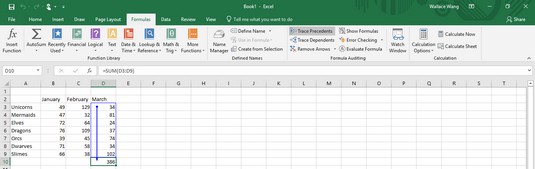
Το Excel σχεδιάζει βέλη που εντοπίζουν τα προηγούμενα κελιά που τροφοδοτούν δεδομένα σε έναν τύπο.
Στην ομάδα Έλεγχος τύπου, κάντε κλικ στο εικονίδιο Κατάργηση βελών για να εξαφανιστεί το βέλος ελέγχου.
Μερικές φορές μπορεί να είστε περίεργοι για το πώς ένα συγκεκριμένο κελί μπορεί να επηρεάσει έναν τύπο που είναι αποθηκευμένος στο φύλλο εργασίας σας. Αν και μπορείτε απλώς να πληκτρολογήσετε μια νέα τιμή σε αυτό το κελί και να αναζητήσετε τυχόν αλλαγές, είναι ευκολότερο (και πιο ακριβές) να προσδιορίσετε όλους τους τύπους που εξαρτώνται από ένα συγκεκριμένο κελί.
Κάθε τύπος που λαμβάνει δεδομένα είναι εξαρτώμενος.
Για να βρείτε έναν ή περισσότερους τύπους που μπορεί να επηρεάσει ένα μεμονωμένο κελί, ακολουθήστε τα εξής βήματα:
Κάντε κλικ σε οποιοδήποτε κελί που περιέχει δεδομένα (όχι τύπο).
Κάντε κλικ στην καρτέλα Τύποι.
Στην ομάδα Έλεγχος τύπου, κάντε κλικ στην επιλογή Ανίχνευση εξαρτημένων.
Το Excel σχεδιάζει ένα βέλος που δείχνει σε ένα κελί που περιέχει έναν τύπο. Αυτό σας λέει ότι εάν αλλάξετε τα δεδομένα στο κελί που επιλέξατε στο Βήμα 1, θα αλλάξει το υπολογισμένο αποτέλεσμα στο κελί που περιέχει έναν τύπο.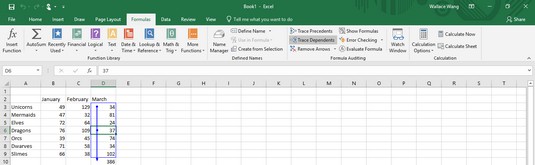
Το Excel μπορεί να προσδιορίσει ποιους τύπους μπορεί να αλλάξει ένα συγκεκριμένο κελί.
Στην ομάδα Έλεγχος τύπου, κάντε κλικ στο εικονίδιο Κατάργηση βελών για να αφαιρέσετε το βέλος.
Εάν δημιουργείτε μεγάλα φύλλα εργασίας με δεδομένα και τύπους που γεμίζουν σειρές και στήλες, μπορεί να είναι δύσκολο να ελέγξετε για να βεβαιωθείτε ότι δεν υπάρχουν προβλήματα με το υπολογιστικό φύλλο σας, όπως ένας τύπος που διαιρεί έναν αριθμό με μια ανύπαρκτη τιμή σε άλλο κελί.
Ευτυχώς, μπορείτε να αποκτήσετε το Excel για να εντοπίσει πολλούς τύπους σφαλμάτων ακολουθώντας αυτά τα βήματα:
Κάντε κλικ στην καρτέλα Τύποι.
Στην ομάδα Έλεγχος τύπου, κάντε κλικ στο εικονίδιο Έλεγχος σφαλμάτων.
Το Excel εμφανίζει ένα παράθυρο διαλόγου και επισημαίνει τυχόν σφάλματα.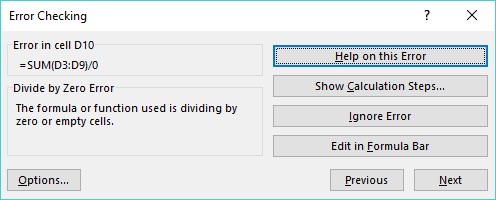
Το Excel μπορεί να εντοπίσει πολλά κοινά σφάλματα σε ένα υπολογιστικό φύλλο.
Κάντε κλικ στο Προηγούμενο ή Επόμενο για να δείτε τυχόν επιπλέον σφάλματα.
Όταν τελειώσετε, κάντε κλικ στο εικονίδιο Κλείσιμο (X) στο παράθυρο διαλόγου για να το εξαφανίσετε.
Κάντε κλικ σε ένα κελί που περιέχει ένα σφάλμα.
Κάντε κλικ στο βέλος που δείχνει προς τα κάτω που εμφανίζεται στα δεξιά του εικονιδίου Έλεγχος σφαλμάτων.
Εμφανίζεται ένα μενού.
Κάντε κλικ στην επιλογή Trace Error.
Το Excel εμφανίζει βέλη για να σας δείξει τα κελιά που προκαλούν το πρόβλημα για το σφάλμα που επιλέξατε στο Βήμα 5.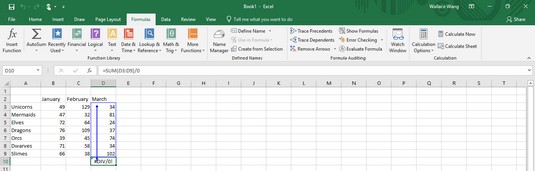
Το Excel μπορεί να σας δείξει πού συμβαίνουν σφάλματα στο υπολογιστικό φύλλο σας.
Στην ομάδα Έλεγχος τύπου, κάντε κλικ στο εικονίδιο Κατάργηση βελών για να αφαιρέσετε το βέλος.
Στο Excel, είναι κρίσιμο να κατανοήσουμε τη διαφορά μεταξύ αναφορών και πινάκων εργαλείων για την αποτελεσματική ανάλυση και οπτικοποίηση δεδομένων.
Ανακαλύψτε πότε να χρησιμοποιήσετε το OneDrive για επιχειρήσεις και πώς μπορείτε να επωφεληθείτε από τον αποθηκευτικό χώρο των 1 TB.
Ο υπολογισμός του αριθμού ημερών μεταξύ δύο ημερομηνιών είναι κρίσιμος στον επιχειρηματικό κόσμο. Μάθετε πώς να χρησιμοποιείτε τις συναρτήσεις DATEDIF και NETWORKDAYS στο Excel για ακριβείς υπολογισμούς.
Ανακαλύψτε πώς να ανανεώσετε γρήγορα τα δεδομένα του συγκεντρωτικού πίνακα στο Excel με τέσσερις αποτελεσματικές μεθόδους.
Μάθετε πώς μπορείτε να χρησιμοποιήσετε μια μακροεντολή Excel για να αποκρύψετε όλα τα ανενεργά φύλλα εργασίας, βελτιώνοντας την οργάνωση του βιβλίου εργασίας σας.
Ανακαλύψτε τις Ιδιότητες πεδίου MS Access για να μειώσετε τα λάθη κατά την εισαγωγή δεδομένων και να διασφαλίσετε την ακριβή καταχώρηση πληροφοριών.
Ανακαλύψτε πώς να χρησιμοποιήσετε το εργαλείο αυτόματης σύνοψης στο Word 2003 για να συνοψίσετε εγγραφές γρήγορα και αποτελεσματικά.
Η συνάρτηση PROB στο Excel επιτρέπει στους χρήστες να υπολογίζουν πιθανότητες με βάση δεδομένα και πιθανότητες σχέσης, ιδανική για στατιστική ανάλυση.
Ανακαλύψτε τι σημαίνουν τα μηνύματα σφάλματος του Solver στο Excel και πώς να τα επιλύσετε, βελτιστοποιώντας τις εργασίες σας αποτελεσματικά.
Η συνάρτηση FREQUENCY στο Excel μετράει τις τιμές σε έναν πίνακα που εμπίπτουν σε ένα εύρος ή bin. Μάθετε πώς να την χρησιμοποιείτε για την κατανομή συχνότητας.





